최근 Microsoft는 Windows 11 운영 체제를 출시했는데, 이는 시스템을 많이 최적화하고 시스템 인터페이스를 재설계했으며 아이콘을 다시 그려 사용자에게 더 나은 시각적 효과를 제공했습니다. 몇몇 친구들은 Windows 11에 관심이 많습니다. 오늘은 비정품 Win 7에서 Win 11로 업그레이드하는 방법에 대한 튜토리얼을 알려 드리겠습니다. 와서 살펴보세요.
1. 먼저 8G 이상의 USB 플래시 드라이브를 준비하여 시스템 디스크로 만들어야 합니다. 제작 방법은 Xiaobai USB 부팅 디스크 제작 튜토리얼을 참조하세요. (http://www.xiaobaixitong.com/video1/32524.html)
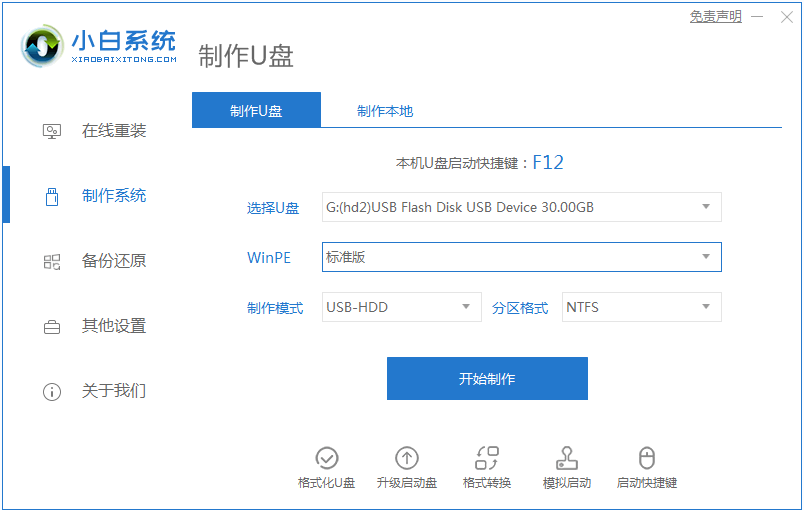
2. 제작이 완료된 후 win11 시스템 이미지 파일을 직접 검색해서 다운로드하여 USB 플래시 드라이브에 넣습니다. 그런 다음 USB 플래시 드라이브를 컴퓨터에 삽입하고 컴퓨터를 다시 시작한 후 빠른 시작 키 F12 또는 del 등을 계속 눌러 빠른 부팅 메뉴 페이지로 들어가 시작 항목을 USB 플래시 드라이브로 설정합니다.
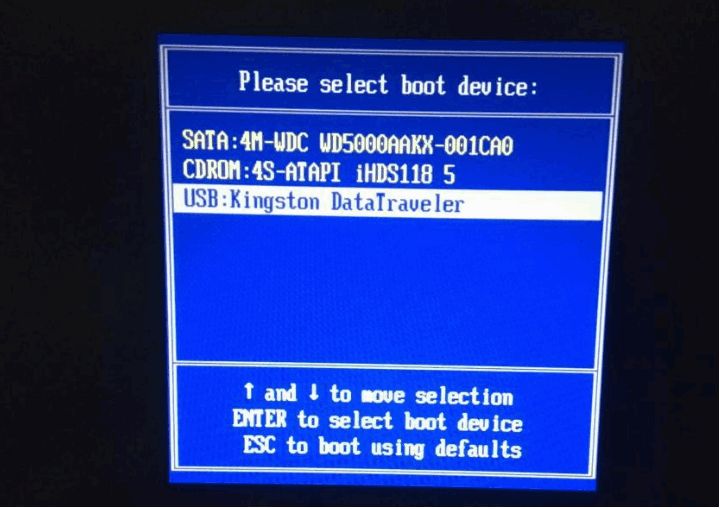
3. 그런 다음 첫 번째 항목을 선택하여 PE 시스템에 들어갑니다.
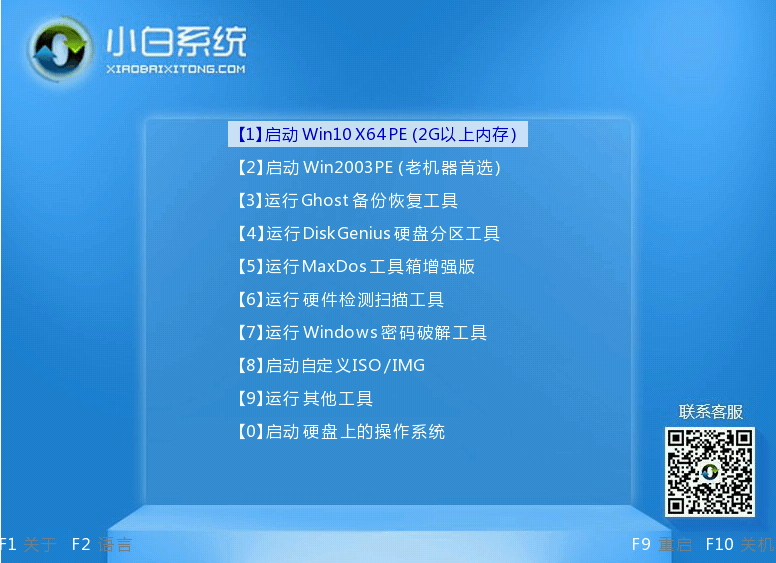
4. pe 시스템에 진입한 후 Xiaobai 설치 도구를 열고 앞서 다운로드한 win11 이미지 설치 프로그램을 실행합니다.
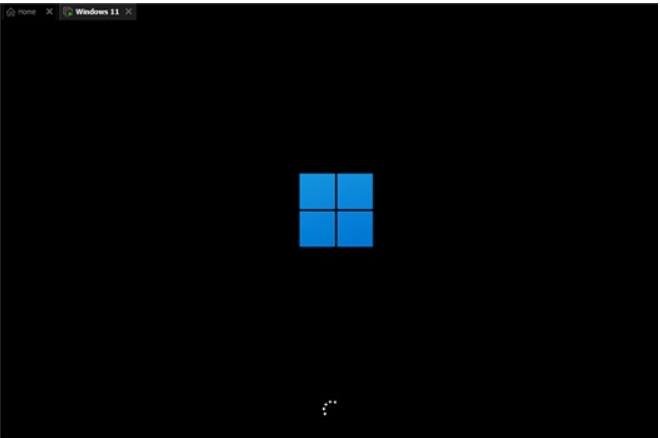
5. 목록에서 "win11"을 선택하고 "다음"을 클릭하세요.
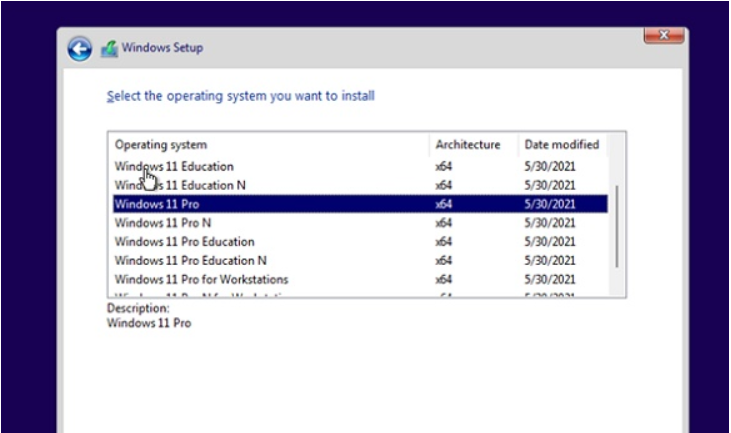
6. 그런 다음 프롬프트에 따라 국가, 위치, 기본 설정 등을 설정합니다.
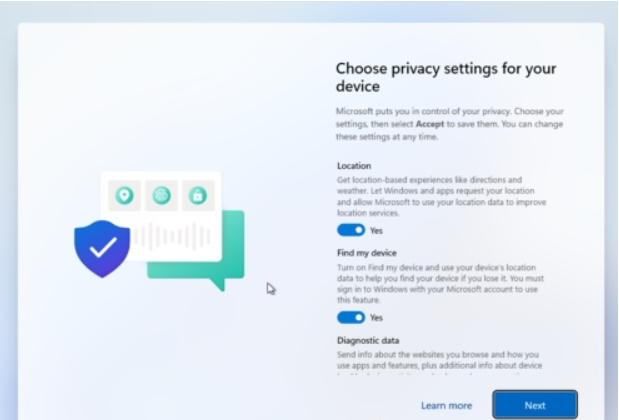
7. 자동 설치가 완료될 때까지 기다리면 win11 시스템을 사용할 수 있습니다.
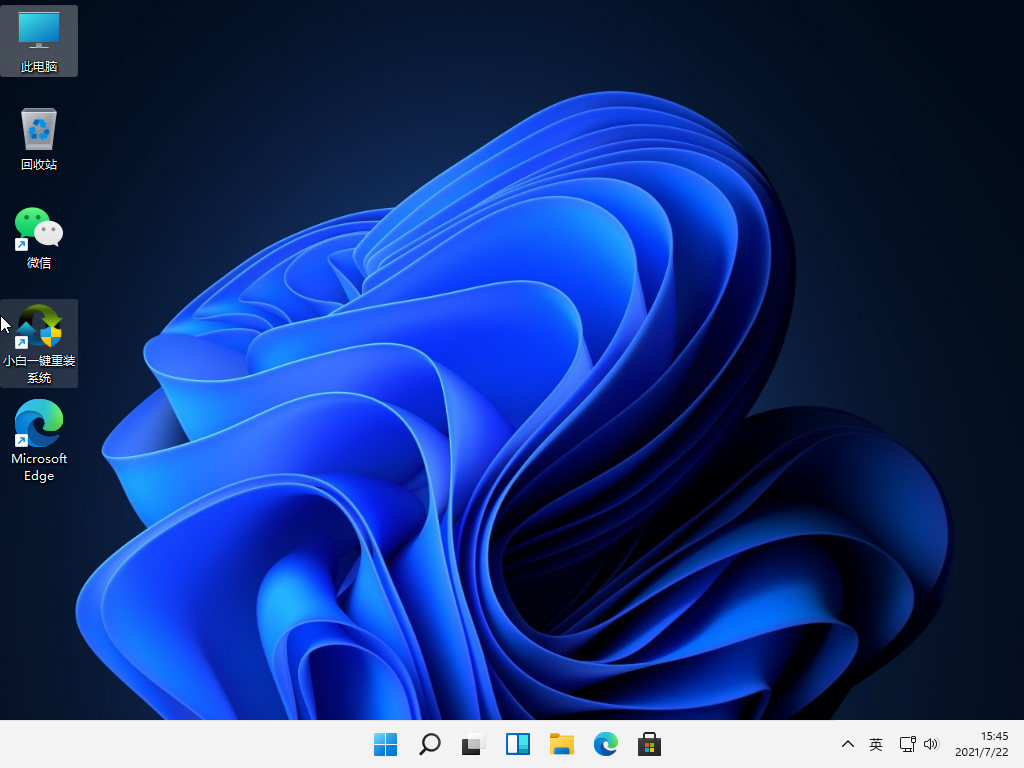
위는 비정품 win7에서 win11로 업그레이드하는 튜토리얼에 대한 소개입니다. 이 튜토리얼이 모든 사람에게 도움이 되기를 바랍니다.
위 내용은 비정품 win7을 win11로 업그레이드하는 튜토리얼에 대한 자세한 소개의 상세 내용입니다. 자세한 내용은 PHP 중국어 웹사이트의 기타 관련 기사를 참조하세요!